Aby dodać drukarkę do laptopa, istnieje kilka prostych metod, które można zastosować, w zależności od typu połączenia, które preferujesz. Możesz skorzystać z połączenia przewodowego, używając kabla USB, lub wybrać opcję bezprzewodową, aby cieszyć się większą swobodą ruchu. W tym artykule przedstawimy krok po kroku, jak skonfigurować drukarkę zarówno na systemie Windows, jak i Mac, abyś mógł szybko rozpocząć drukowanie.
Ważne jest, aby zrozumieć, że każdy system operacyjny może mieć nieco inne wymagania dotyczące instalacji, dlatego dokładnie omówimy oba przypadki. Dodatkowo, podzielimy się wskazówkami, jak rozwiązywać najczęstsze problemy, które mogą wystąpić podczas instalacji drukarki. Dzięki temu będziesz mógł cieszyć się bezproblemowym użytkowaniem swojego urządzenia.
Najistotniejsze informacje:
- Możesz dodać drukarkę do laptopa przez USB lub Wi-Fi.
- System Windows automatycznie wykrywa drukarkę po podłączeniu przez USB.
- Użytkownicy Mac mogą korzystać z Centrum drukowania, aby dodać drukarkę.
- W przypadku problemów z instalacją, sprawdź ustawienia sieciowe i aktualizacje sterowników.
- Regularne aktualizowanie sterowników drukarki jest kluczowe dla jej prawidłowego działania.
Jak dodać drukarkę do laptopa - krok po kroku dla Windows
Aby dodać drukarkę do laptopa działającego na systemie Windows, możesz skorzystać z kilku prostych metod. Najpierw zdecyduj, czy chcesz podłączyć drukarkę przez USB, czy przez Wi-Fi. W przypadku połączenia USB wystarczy podłączyć kabel do portu USB w laptopie oraz do drukarki, a następnie włączyć urządzenie. System operacyjny, taki jak Windows 10 lub 11, zazwyczaj automatycznie wykrywa drukarkę i instaluje odpowiednie sterowniki. Jeśli to nie nastąpi, można dodać drukarkę ręcznie przez panel sterowania.
Aby dodać drukarkę ręcznie, kliknij przycisk „Start”, wybierz „Ustawienia”, następnie „Urządzenia” i otwórz zakładkę „Drukarki i skanery”. Kliknij „Dodaj drukarkę lub skaner”, a potem wybierz odpowiednią drukarkę z listy. W przypadku drukarek bezprzewodowych upewnij się, że zarówno laptop, jak i drukarka są połączone z tą samą siecią Wi-Fi. Możesz także dodać drukarkę sieciową przez to samo menu, wybierając opcję „Dodaj drukarkę”. Jeśli drukarka nie jest wykrywana, możesz ręcznie wprowadzić jej adres IP.
Podłączenie drukarki przez USB - szybki sposób na instalację
Podłączenie drukarki do laptopa przez USB to najprostsza metoda instalacji. Wystarczy podłączyć kabel USB do drukarki i laptopa, a następnie włączyć drukarkę. Popularne modele, takie jak HP DeskJet 2720 czy Canon PIXMA MG2550S, są łatwe w konfiguracji i często automatycznie wykrywane przez system. Jeśli system nie rozpozna drukarki, upewnij się, że masz zainstalowane odpowiednie oprogramowanie lub sterowniki, które można znaleźć na stronie producenta.
Po podłączeniu drukarki przez USB, system Windows powinien zainstalować sterowniki automatycznie. Jeśli jednak napotkasz problemy, sprawdź ustawienia w panelu sterowania, aby upewnić się, że drukarka jest widoczna na liście urządzeń. W razie potrzeby możesz również skorzystać z opcji „Dodaj drukarkę”, aby ręcznie skonfigurować urządzenie. Pamiętaj, aby zawsze mieć pod ręką kabel USB w odpowiedniej długości, co ułatwi instalację w dowolnym miejscu.
Dodawanie drukarki Wi-Fi - łatwe kroki do połączenia
Aby dodać drukarkę bezprzewodową do laptopa, musisz najpierw upewnić się, że zarówno laptop, jak i drukarka są podłączone do tej samej sieci Wi-Fi. Proces konfiguracji jest prosty i zazwyczaj zaczyna się od włączenia drukarki oraz jej połączenia z siecią. W przypadku wielu modeli dostępna jest funkcja WPS (Wi-Fi Protected Setup), która umożliwia szybkie połączenie. Wystarczy nacisnąć przycisk WPS na routerze, a następnie na drukarce, aby nawiązać połączenie bez potrzeby wprowadzania hasła.
Po nawiązaniu połączenia z siecią, przejdź do ustawień swojego laptopa. W systemie Windows wybierz „Ustawienia”, następnie „Urządzenia” i otwórz zakładkę „Drukarki i skanery”. Kliknij „Dodaj drukarkę lub skaner”, a system powinien automatycznie wykryć twoją drukarkę. Jeśli drukarka nie pojawi się na liście, możesz dodać ją ręcznie, wpisując jej adres IP. Warto również zainstalować odpowiednie sterowniki, które można pobrać ze strony producenta, aby zapewnić prawidłowe działanie urządzenia.
- Canon PIXMA TR150 - kompaktowa drukarka bezprzewodowa, idealna do użytku domowego, obsługująca Wi-Fi i AirPrint.
- HP Envy 6055 - wszechstronna drukarka z funkcją skanowania, oferująca łatwe połączenie z siecią Wi-Fi.
- Epson EcoTank ET-2720 - drukarka z systemem napełniania atramentem, zapewniająca oszczędność kosztów i wygodę bezprzewodowego drukowania.
- Brother MFC-J995DW - drukarka wielofunkcyjna z funkcjami skanowania i faksowania, która obsługuje Wi-Fi i ma dużą pojemność tuszu.
Konfiguracja drukarki przez USB na Macu - łatwa metoda
Podłączenie drukarki do laptopa Mac przez USB jest prostym procesem, który można wykonać w kilku krokach. Najpierw upewnij się, że masz odpowiedni kabel USB, który pasuje do portu w drukarce oraz w laptopie. Po podłączeniu drukarki, system macOS powinien automatycznie wykryć urządzenie i rozpocząć instalację sterowników. W przypadku modeli, takich jak Epson EcoTank ET-2720 czy Canon PIXMA TR150, proces ten zazwyczaj przebiega bezproblemowo.
Jeśli system nie wykryje drukarki automatycznie, możesz dodać ją ręcznie. Otwórz „Preferencje systemowe”, a następnie wybierz „Drukarki i skanery”. Kliknij przycisk „+”, aby dodać nową drukarkę. Wybierz swoją drukarkę z listy dostępnych urządzeń, a następnie postępuj zgodnie z instrukcjami na ekranie, aby zakończyć instalację. Upewnij się, że masz zainstalowane najnowsze sterowniki, które można pobrać ze strony producenta, co zapewni optymalne działanie drukarki.
Podłączenie drukarki bezprzewodowej do Maca - krok po kroku
Aby dodać drukarkę bezprzewodową do laptopa Mac, najpierw upewnij się, że zarówno drukarka, jak i laptop są połączone z tą samą siecią Wi-Fi. W przypadku modeli obsługujących WPS, wystarczy nacisnąć przycisk WPS na routerze oraz na drukarce, aby nawiązać połączenie. Następnie przejdź do „Preferencje systemowe” i wybierz „Drukarki i skanery”. Kliknij przycisk „+”, aby dodać nową drukarkę, a system powinien automatycznie wykryć dostępne urządzenia w sieci.
Jeśli drukarka nie pojawi się na liście, możesz dodać ją ręcznie, wpisując jej adres IP. Warto również zainstalować odpowiednie sterowniki, które zapewnią pełną funkcjonalność urządzenia. Oto kilka popularnych modeli drukarek bezprzewodowych, które świetnie współpracują z systemem Mac:
- Brother MFC-J995DW - wielofunkcyjna drukarka z funkcjami skanowania i faksowania, oferująca łatwe połączenie Wi-Fi.
- HP Envy 6055 - wszechstronna drukarka, idealna do użytku domowego, z funkcją skanowania i kopiowania.
- Canon PIXMA TR8620 - drukarka z funkcją automatycznego podawania dokumentów i dużą pojemnością tuszu.
- Epson EcoTank ET-4760 - drukarka z systemem napełniania atramentem, oferująca oszczędność kosztów i ekologiczne rozwiązania.
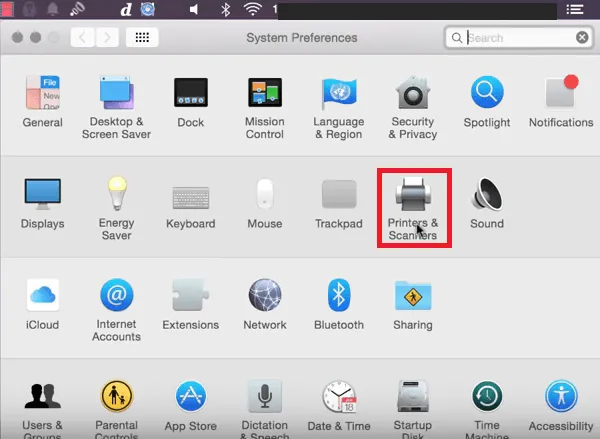
Rozwiązywanie problemów z dodawaniem drukarki - skuteczne porady
Podczas dodawania drukarki do laptopa mogą wystąpić różne problemy, które mogą utrudnić proces konfiguracji. Najczęstsze problemy to brak wykrywania urządzenia przez system, błędy podczas instalacji sterowników oraz problemy z połączeniem sieciowym. Jeśli drukarka nie jest widoczna w ustawieniach, upewnij się, że jest prawidłowo podłączona i włączona. Często pomocne jest również zresetowanie połączenia USB lub ponowne uruchomienie drukarki. W przypadku problemów z połączeniem Wi-Fi, sprawdź, czy zarówno laptop, jak i drukarka są połączone z tą samą siecią oraz czy hasło do sieci jest poprawne.
Ważne jest, aby regularnie aktualizować sterowniki drukarki, ponieważ przestarzałe oprogramowanie może powodować problemy z kompatybilnością. Możesz to zrobić za pomocą Windows Update lub pobierając najnowsze sterowniki ze strony producenta. Utrzymanie aktualnych sterowników nie tylko poprawia wydajność drukarki, ale również minimalizuje ryzyko wystąpienia problemów podczas drukowania. Pamiętaj, aby zawsze sprawdzić, czy twoja drukarka jest kompatybilna z systemem operacyjnym laptopa przed jej instalacją.
Najczęstsze problemy podczas instalacji drukarki - jak je rozwiązać
Podczas instalacji drukarki użytkownicy mogą napotkać różne trudności, takie jak drukarka nie jest wykrywana przez system lub wystąpienie błędów podczas instalacji sterowników. Często przyczyną jest nieprawidłowe połączenie USB lub brak dostępu do sieci Wi-Fi. W przypadku, gdy drukarka nie pojawia się na liście dostępnych urządzeń, spróbuj odłączyć i ponownie podłączyć kabel USB lub zrestartować drukarkę. W przypadku problemów z połączeniem sieciowym warto sprawdzić, czy drukarka jest poprawnie skonfigurowana w ustawieniach sieciowych oraz czy jest włączona.
Innym częstym problemem jest komunikat o błędzie, który może wskazywać na brak odpowiednich sterowników. W takim przypadku należy odwiedzić stronę producenta drukarki i pobrać najnowsze oprogramowanie. Upewnij się, że instalujesz sterowniki zgodne z modelem twojej drukarki oraz wersją systemu operacyjnego. Dzięki tym krokom można skutecznie rozwiązać większość problemów związanych z instalacją drukarki.
Aktualizacja sterowników drukarki - klucz do poprawnego działania
Regularna aktualizacja sterowników drukarki jest niezbędna, aby zapewnić prawidłowe działanie urządzenia. Sterowniki są oprogramowaniem, które umożliwia komunikację między drukarką a systemem operacyjnym laptopa. Jeśli sterowniki są nieaktualne, może to prowadzić do problemów z wydajnością, błędów podczas drukowania oraz braku funkcji dostępnych w nowoczesnych modelach. Aby sprawdzić dostępność aktualizacji, wystarczy odwiedzić stronę producenta drukarki i poszukać sekcji z oprogramowaniem lub wsparciem technicznym. W przypadku systemów Windows, aktualizacje sterowników można także znaleźć w sekcji „Windows Update” w ustawieniach systemowych.
Poniżej znajduje się tabela z popularnymi modelami drukarek oraz linkami do stron, gdzie można znaleźć ich sterowniki:
| Marka | Model | Link do sterowników |
|---|---|---|
| Canon | PIXMA TR150 | Pobierz tutaj |
| HP | Envy 6055 | Pobierz tutaj |
| Epson | EcoTank ET-2720 | Pobierz tutaj |
| Brother | MFC-J995DW | Pobierz tutaj |
Czytaj więcej: 8 czy 16 GB RAM w laptopie - co wybrać, aby uniknąć problemów?
Jak optymalizować wydajność drukarki przez regularne przeglądy
Aby maksymalnie wykorzystać możliwości swojej drukarki, warto wprowadzić regularne przeglądy wydajności. Oprócz aktualizacji sterowników, zaleca się również sprawdzanie stanu tuszy i tonera, a także czyszczenie głowic drukujących. Wiele nowoczesnych modeli drukarek oferuje funkcje automatycznego monitorowania stanu materiałów eksploatacyjnych, co pozwala na wcześniejsze wykrywanie problemów, zanim wpłyną one na jakość wydruku. Użytkownicy mogą także korzystać z aplikacji mobilnych, które umożliwiają zdalne zarządzanie drukarką, co jest szczególnie przydatne w biurach oraz dla osób pracujących zdalnie.
Warto również zwrócić uwagę na ekologiczne aspekty użytkowania drukarki. Wybierając tryb oszczędzania tuszu lub papieru, można zmniejszyć koszty eksploatacji oraz ograniczyć wpływ na środowisko. Niektóre drukarki oferują funkcję drukowania dwustronnego, co dodatkowo redukuje zużycie papieru. Wprowadzenie takich praktyk nie tylko przyczyni się do oszczędności, ale również pomoże w budowaniu bardziej zrównoważonego stylu życia.





